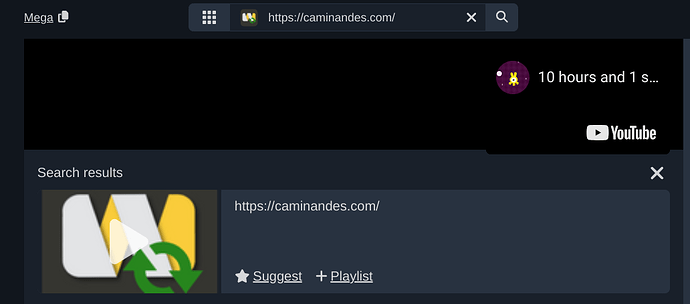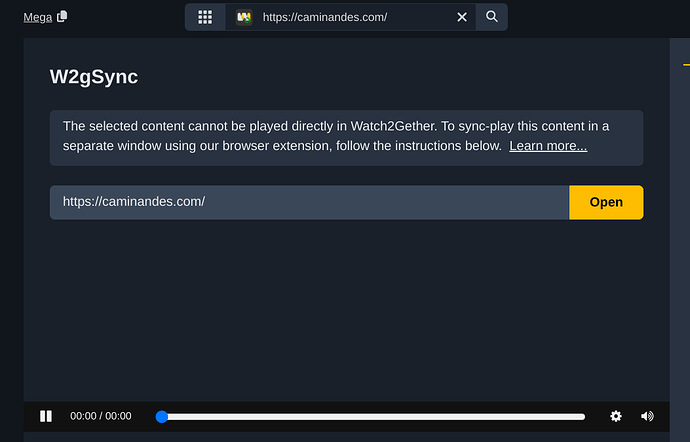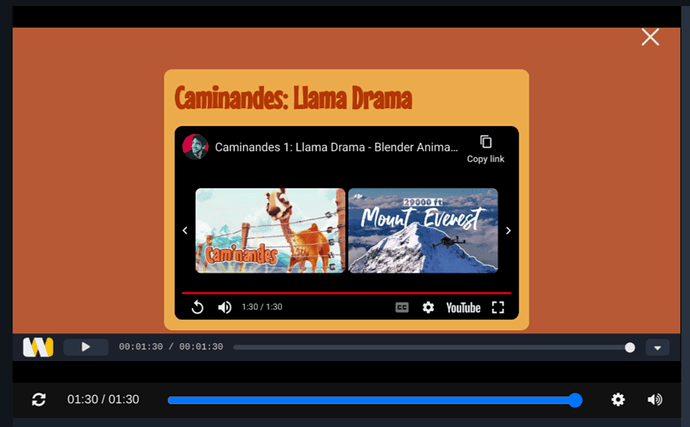So benutzt du W2gSync auf Watch2Gether
Click here for the English Version
Standardmäßig unterstützt Watch2Gether verschiedene Plattformen wie YouTube, Vimeo und Dailymotion. Einige Video-Plattformen erlauben jedoch nicht, dass ihre Inhalte auf anderen Webseiten eingebettet werden. Das ist bei den meisten großen Streaming-Plattformen wie Netflix, Amazon Prime und Disney+ der Fall. W2gSync ist eine Funktion, die es dir ermöglicht, Videos von solchen Plattformen in einem Watch2Gether-Raum zu teilen und sie synchron mit anderen Mitgliedern zu schauen.
Hinweis: W2gSync erfordert die Installation unserer Browser-Erweiterung, um Videos auf externen Seiten zu erkennen und zu steuern. Browser-Erweiterung installieren
Mobile Nutzer: Die meisten mobilen Browser unterstützen keine Erweiterungen. Eine Ausnahme ist der Kiwi-Browser für Android, der W2gSync auf Android-Geräten ermöglicht. Kiwi Browser
Grundlegender Ablauf
- Link kopieren: Kopiere den Link zu einer Webseite, die ein Video enthält.
- Link einfügen: Füge den Link in die Suchleiste auf Watch2Gether ein.
- Automatische Auswahl: Wenn der Link nicht direkt mit einer der integrierten Apps abgespielt werden kann, wird die W2gSync-App automatisch ausgewählt und das zugehörige Video in den Suchergebnissen angezeigt.
- Abspielen, Vorschlagen oder Hinzufügen: Du kannst das Video abspielen, vorschlagen oder zu einer Playlist hinzufügen, wie jedes andere Video.
- Wiedergabe starten: Wenn du das Video abspielst, erscheint folgender Bildschirm im Player für jeden Nutzer im Raum.
- Öffnen: Jeder Nutzer muss auf Öffnen klicken. Das Video öffnet sich dann in einem separaten Fenster. W2gSync erkennt das Video und sorgt dafür, dass die Wiedergabe mit jedem Nutzer im Raum synchronisiert wird.
Eine kleine Symbolleiste am unteren Rand des W2gSync-Fensters informiert dich über den Synchronisierungsstatus und kann zur Steuerung (Abspielen/Pausieren/Spulen) des Videos verwendet werden.
Wichtig: Benutze die Symbolleiste am unteren Rand des Fensters, um die Videowiedergabe zu steuern. Wenn du die nativen Steuerungen der Webseite verwendest, ignoriert W2gSync diese Eingaben und versucht, den Raumzustand wiederherzustellen.
Videoausgabe verlinken
Standardmäßig spielt das Video in einem separaten Fenster für jeden Nutzer im Raum ab. Das kann unpraktisch sein, wenn du den Chat nutzen und zwischen den Fenstern wechseln musst.
Um dies bequemer zu machen, kann jeder Nutzer im Raum individuell entscheiden, die Videoausgabe aus dem separaten Fenster in den Player innerhalb des Raums zu verlinken. So geht’s:
- Video verlinken: Klicke im Player auf Video verlinken.
- Fenster auswählen: Wähle das W2gSync-Fenster im Auswahl-Dialog aus.
Der Inhalt des W2gSync-Fensters wird dann im Player innerhalb des Raums angezeigt.
Wichtig: Das Verlinken der Videoausgabe muss von jedem Nutzer individuell durchgeführt werden. Es handelt sich nicht um ein Bildschirmfreigabe-Setup, und es wird kein Bildschirminhalt an andere Nutzer gestreamt.
Anforderungen & Einschränkungen
- Die synchronisierten Webseiten müssen ihren Videoplayer mit HTML5-Video implementieren. Flash wird nicht unterstützt.
- Wenn die geteilte Webseite einen Login erfordert, benötigt jeder Nutzer im Raum seinen eigenen Login für die Seite.
- Einige Webseiten funktionieren möglicherweise nicht korrekt mit W2gSync. Bitte melde Probleme, und wir werden sie untersuchen.